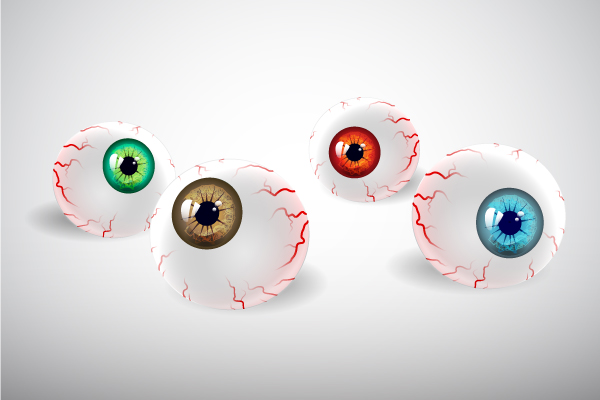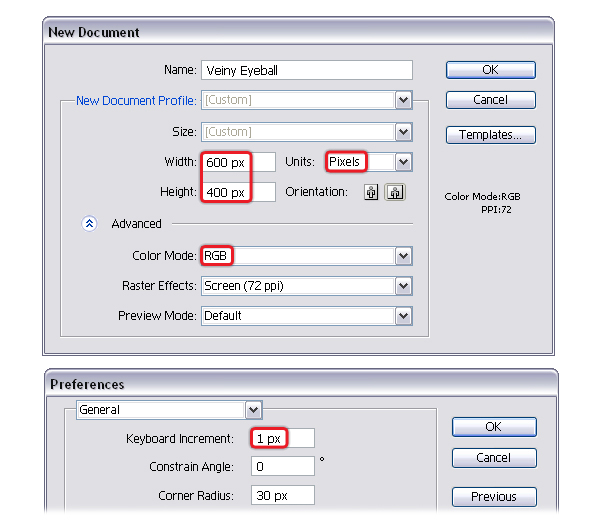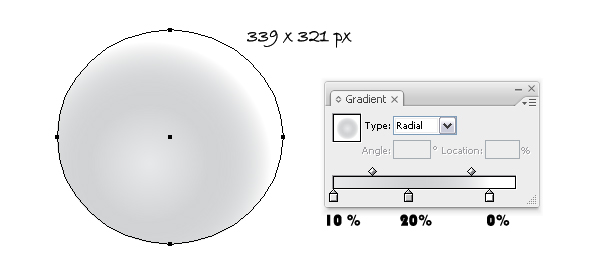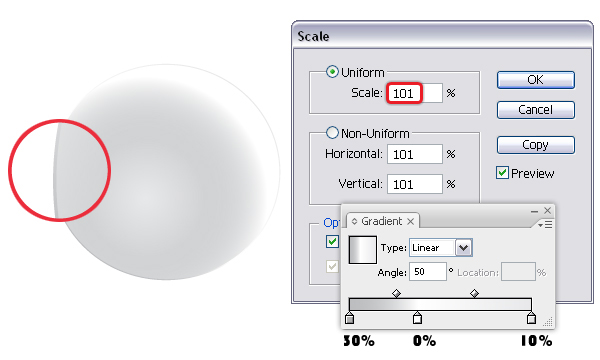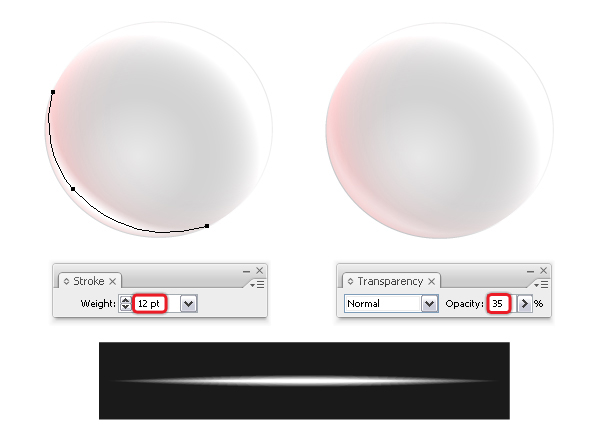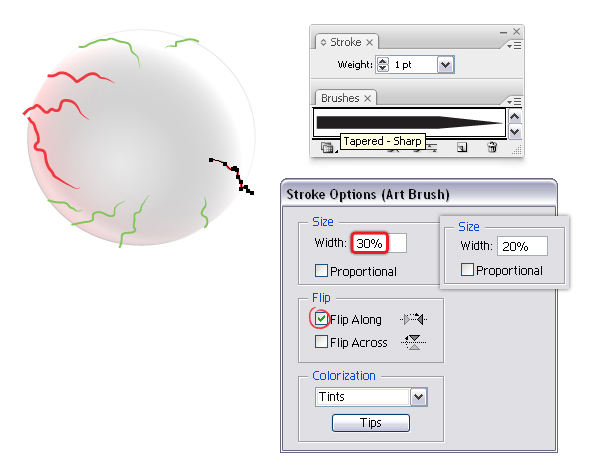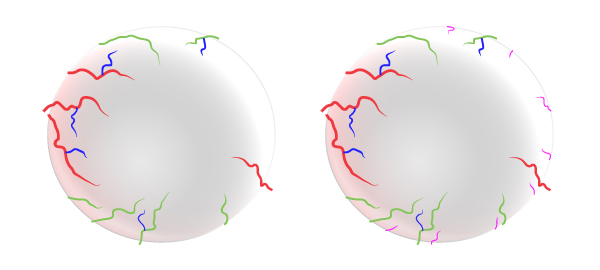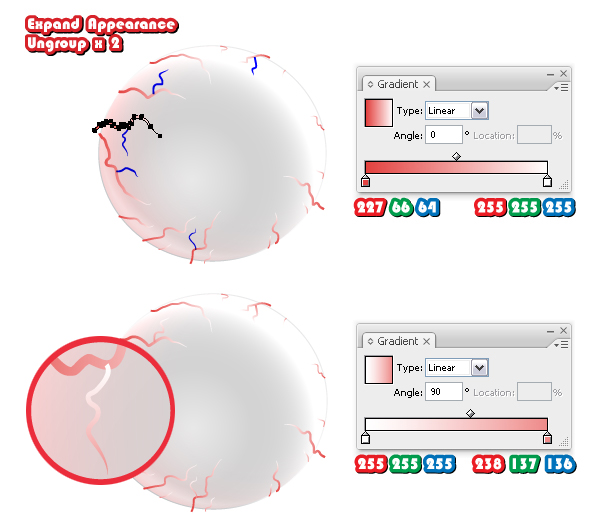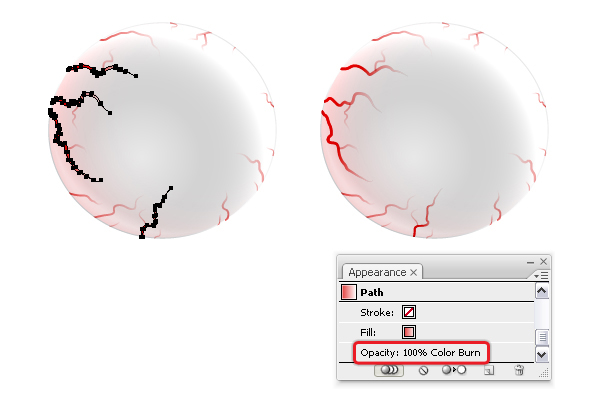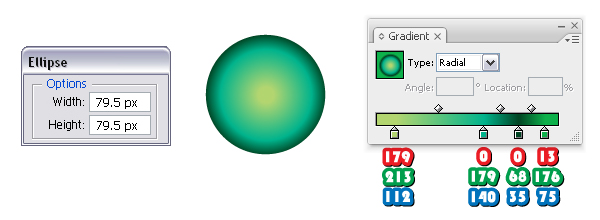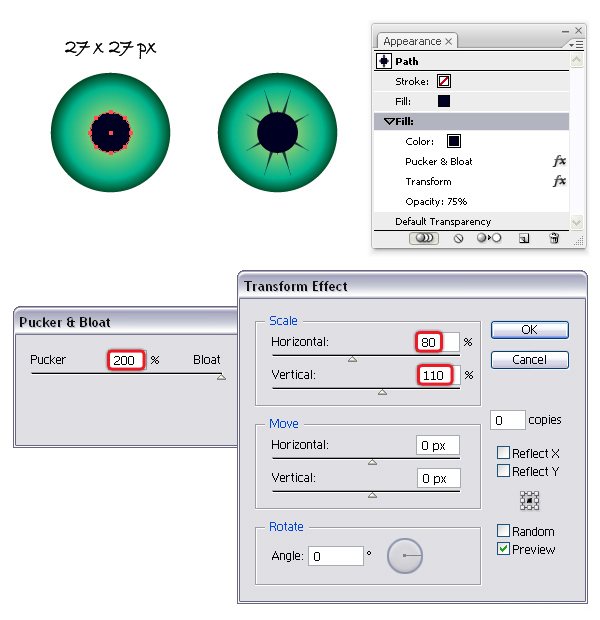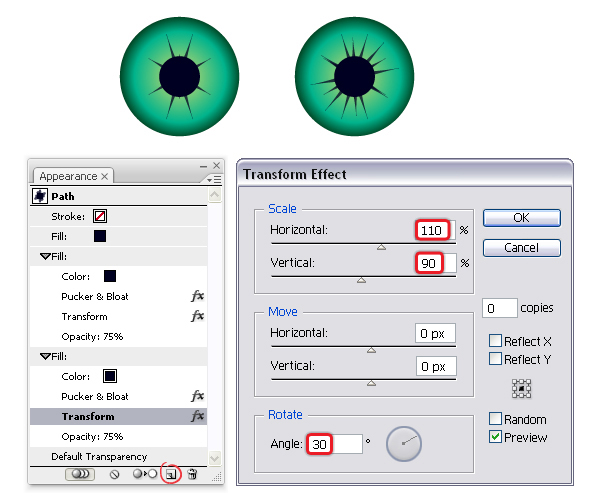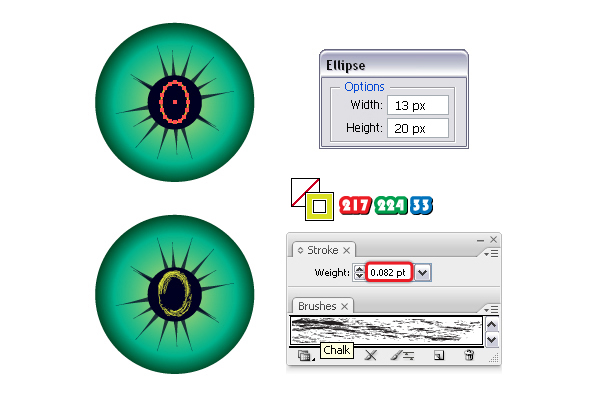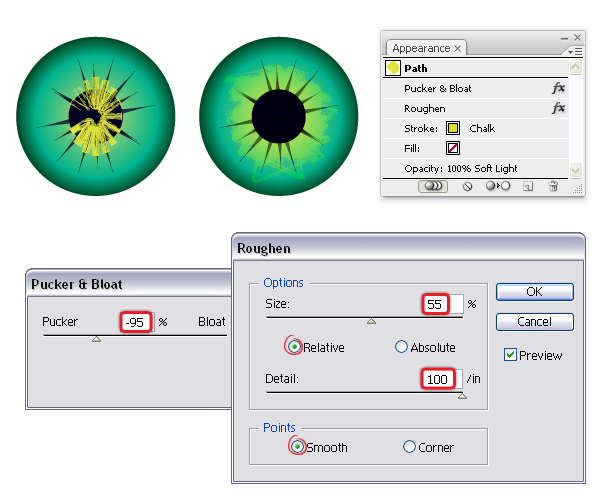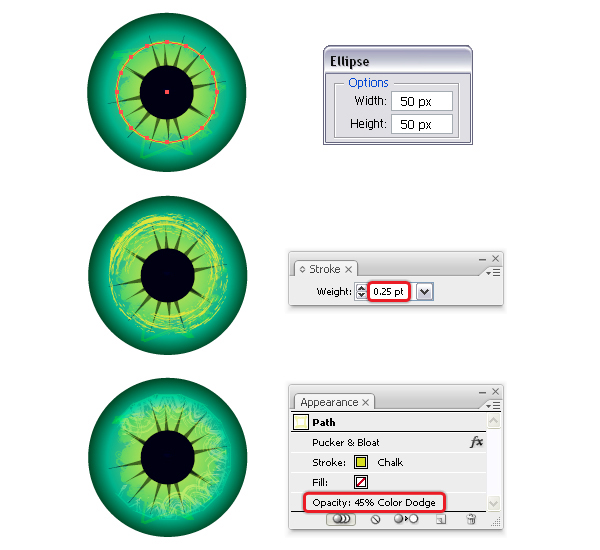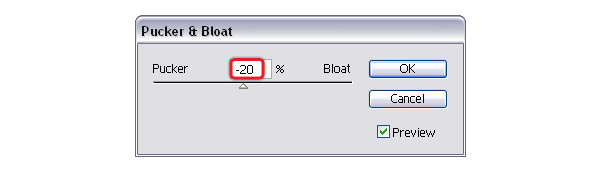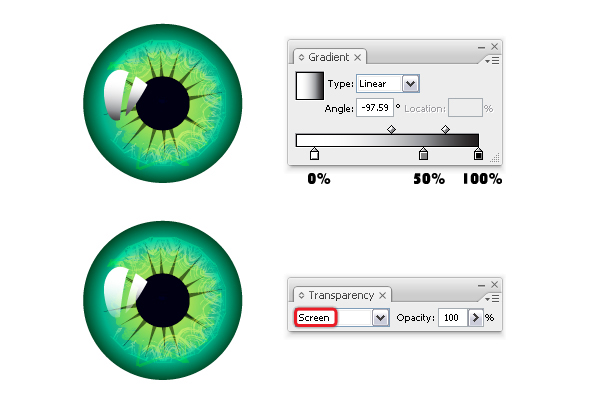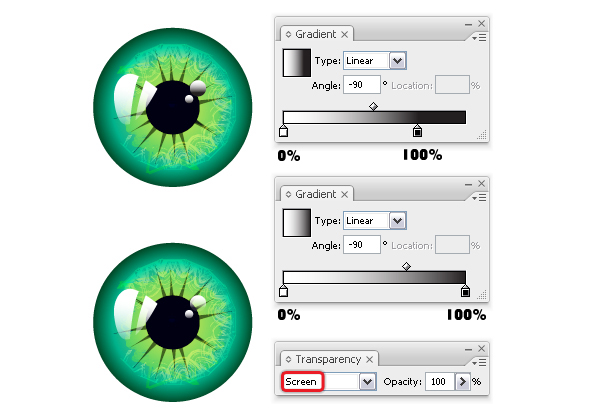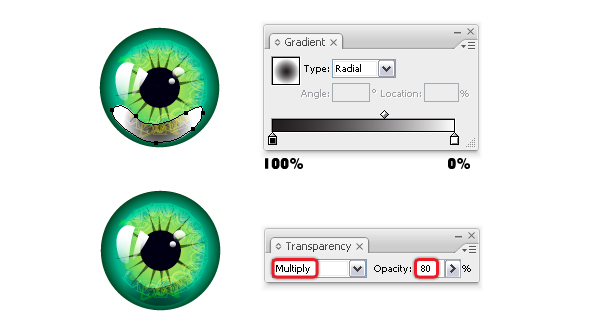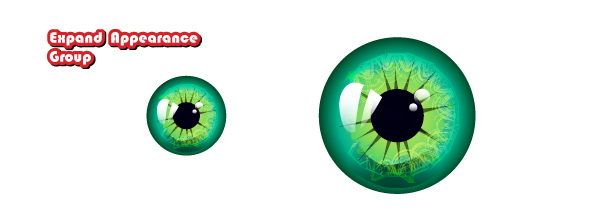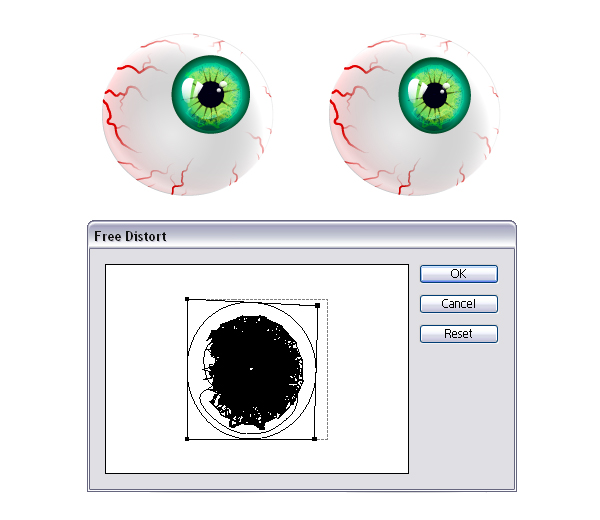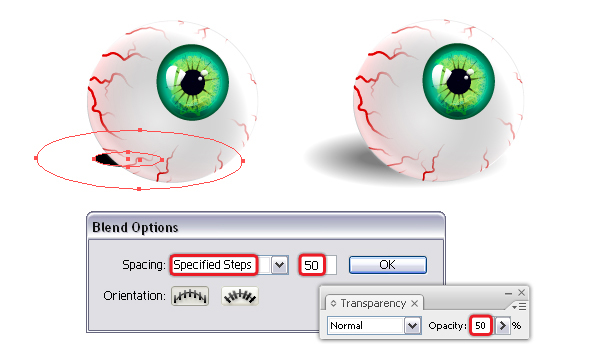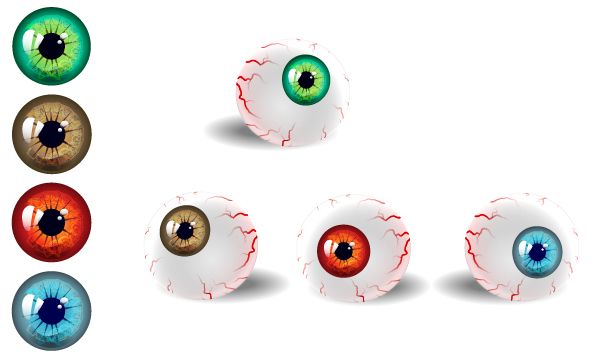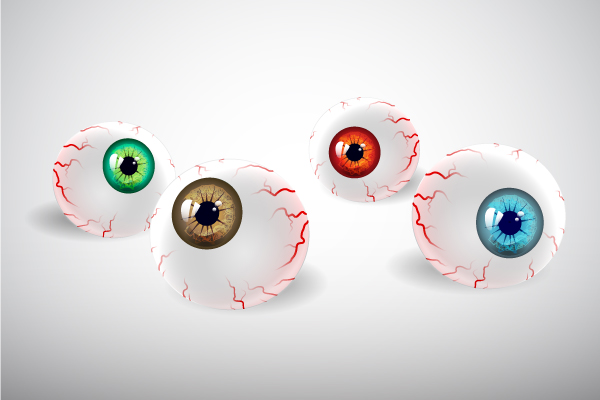, hvordan der kan skabes en spøgelses øje med årerne i adobe illustrator... denne post er en del af en serie kaldet halloween og de dødes dag vektor design. skabe en rolig, retro græskar kort i adobe illustrator,,,, du skal lære at skabe et øje med årerne i adobe illustrator, et klassisk post til halloween.vi vil gøre det klart - som er lavet af ellipses, så kan vi fortsætte med årer med forskellig sporvidde.den blyant redskab og bygge på kunst børste vil komme til at hjælpe.iris er en vigtig del af øjet, men at skabe en kan være svære.vi skal bruge et &bloat, transform og roughen virkninger sammen med kunst børste og blanding af transportformer.endelig, med hjælp fra den frie fordreje virkning vil vi holdning iris ordentligt for at fuldføre mit øje.,,,, 1.starte et nyt projekt, at iværksætte en illustrator og gå til sagen> nye, åbne en sort dokument.- et navn og oprette de dimensioner, så vælg, pixel, som enheder, og som, farve rgb tilstand.næste, gå til, redigere>> generelle præferencer, og fastsætte, tastatur, tillæg til 1px,.disse forhold vil hjælpe dig i tegning proces.,,,, 2.skabe almindelig øjeæble, trin 1, tag, ellipse værktøj (l), og drage de første ellipse med de mål, der er vist.fyld den med en radial, gradient med 10%, 20%, sorte og hvide.,,, trin 2, modtaget og pasta i tilbage (control-b), den første ellipse, så gå til objekt> omdanne> størrelse, type, 101% i den målestok, område og slå, okay.erstatte den eksisterende gradient med en nedefra og sæt vinklen på 50 grader.jeg vil kalde denne form " tilbage cirkel " og vi vil bruge den igen senere.,,, trin 3, modtaget og pasta i front (control-f), den første ellipse igen og bruge gradient vist, at fylde den.sæt den til blanding tilstand, farve.,,, trin 4, tag pen værktøj (p), og drage en vej på det nederste venstre side af øjeæblet som nedenfor.stryg det med en hvid blanding, kunst, børste, og øge, slagtilfælde, vægt, 12pt,.reducere, uklarhed, på 35%.jeg har forklaret, hvordan man skaber det hvide blanding, kunst, børste, i en anden resten af mine.bare det, at i stedet for, 200 x 5px, har denne dimensioner, 100 x 3px,.,,,, 3.skabe årer på øjet, trin 1, tag, blyant værktøj (n), og at drage nogle veje tilfældigt over øjet i billedet nedenfor.slagtilfælde dem med en art børste, kaldet ", koniske – sharp ". det, man ikke kan finde i børste biblioteker menu> kunstneriske> artistic_ink,.de behøver ikke at være af samme bredde derfor double click i, udseende, panel på slagtilfælde, der anvendes til at åbne den, slagtilfælde muligheder, vindue.der er en mindre værdi, type i, bredde, område og også kontrollere, flip og, hvis det er nødvendigt.toppen af den børste, bør være til indenfor.i dette tilfælde er det røde åre har en bredde, værdi af 30%, og de grønne årer, 20%.,,, trin 2, fra de vigtigste årer, der er skabt i det foregående trin, gøre med, blyant værktøj (n), et par aspekter (de blå årer).fortsætte med mindre blodårer, hovedsagelig på højre side af øjeæblet.,,, trin 3, nu må du gøre det slag i fylder.vælg alle årer og fra genstanden menu vælge, udvide udseende, så ungroup (shift-control-g), to gange.fyld vener (bortset fra den blå udløbere) med lineær gradient vist og justere vinklen i henhold til hver position vene.toppen af vene, skal være hvidt og basen, red.udfylde de følger med andre gradient og igen du skal justere vinklen for hver enkelt.tip - hvide og basen red ikke omvendt i nærbillede.,,, trin 4, udvælge fem forgreninger, gruppe (control-g), og den gruppe, blanding af mode formerer sig.du behøver ikke at afgrøde dem, fordi de ikke over kanten af øjeæblet.udvælge resten af årer og gruppe (control-g), dem også.- modtaget, og pasta i front (control-f), " tilbage cirkel ", fjerne de eksisterende gradient og bringe det foran alt vil modsætte> arrangere> gøre front (skift kontrol -]).vælg en kopi, og gruppen af årer og presse, afgrøder, i den, stifinder, panel.sæt den der dukkede årer, formerer sig.,,, løntrin 5, udvælge et par vigtige årer og kopi, og pasta, dem, foran (control-f).hold den eksisterende gradient, men fastsætter, at blande tilstand, farve brænde.det vil gøre dem stå ud mere.,,,, 4.skabe iris, trin 1, tag, ellipse værktøj (l) og tegne en cirkel med de mål, der er vist.fyld den med radial gradient vist.,,, trin 2, tegne en cirkel som elev og udvælge de sorte som fyld farve.med denne cirkel udvalgt, til at gå imod> vej> tilføje ophæng, for at tilføje en ekstra point.tilføje en anden, fyld, under så, effekt> fordreje &omdanne og anvende de kom &bloat, og omdanne virkninger.det fylder attribut til 75% opacitet.,,, trin 3, gentager den anden, fyld, ved at klikke på den dobbelte udvalgt punkt, ikon i bunden af, udseende, panel.hold den eksisterende fremtoning men dobbeltklik på, gør, at åbne, omdanne virkning, vindue igen.fastsætte værdier, som er angivet og ramte, okay.,,, trin 4, anvende, ellipse værktøj (l), til at trække en ellipse over elev, så protesterer> vej> tilføje ophæng, to gange for at tilføje en ekstra point.stryg det med en art børste, kaldet ", kridt, ". det, man ikke kan finde i børste biblioteker menu> kunstneriske> artistic_chalkcharcoalpencil,.sæt det slagtilfælde farve og vægt som angivet.,,, løntrin 5, stadig under den ellipse, udvalgte, gå til, effekt> fordreje &omdanne og anvende de kom &bloat, virkning.næste, gå til, effekt> fordreje &omdanne> roughen, og anvende de indstillinger, vist.ændre, blanding af mode, at bløde lys.,,, trin 6, udarbejde en ny cirkel, så gå til objekt> vej> tilføje ophæng, to gange for at tilføje en ekstra point.stryg det med, kridt, kunst, børste, og fastsætte, slagtilfælde vægt til 0, 25 pkt.,.anvende kom &bloat, virkning, så sæt den til, blanding tilstand, farve dodge, og 45% opacitet.,,, det er om fastsættelse for kom &bloat, virkning:,,, trin 7, tag pen værktøj (p) og drage to former, som i næste billede.fyld dem med lineær gradient vist, og at, blanding af mode skærm.,,, trin 8, drage to små cirkler.fyld den større cirkel med den første gradient og mindre cirkel med den anden.sæt dem, blanding af mode skærm.,,, trin 9 med pen værktøj (p), udarbejde en form, som under den elev.fyld den med en radial gradient fra sort til hvidt, da der, blanding af mode), og 80% opacitet.,,,, 5.afslutte testen, trin 1, først vælge alle de former, der har en virkning eller en børste, der anvendes, og vælge, udvide udseende, fra genstanden menu.gruppe (control-g), alle de former, som den iris og omfang med 200%.,,, trin 2, flytte iris over øjet så, effekt> fordreje &omdanne> fri fordreje.flyt hjørnet punkter fra den ret, som er i det billede, at køre en lille højre side af iris.den fordrejning, afhænger af den stilling, af iris.hvis du flytter den iris i et andet sted, du er nødt til at ændre den, uden at fordreje virkning også.når du er tilfreds med det resultat, at udvælge, udvide udseende.,,, trin 3, det endelige skridt er en skygge.drage to ellipses som nedenfor, og send dem bag alt, hvad i vil, objekt> arrangere> sende tilbage (skift kontrol - [).fyld dem med sort, men reducere, uklarhed, for større ellipse til 0%.under den ellipses udvalgt, til at gå imod> blanding> blanding valg og vælge, 50 angivne skridt.gå tilbage til objekt> blanding> gøre (alt-control-b).lavere uigennemsigtighed, så meget som du vil.,,,, 6.skabe forskellige øjne, kan du ganger dette ansigt og skabe mange andre.du kan også vende eller skifte øjne.for iris, du har tre muligheder for at bruge:, recolor kunst, ændre farve balance (edit> edit farver), eller blot ændre farver og stigninger i dig selv.om, ændre farve balance, jeg har allerede talt i søstjerne tutor.,,,, boo!du er færdig, disse øjne er sjovt at skabe, og jeg håber, at du har haft det hurtigt drikkepenge.jeg ville elske at se dit værk.,,,